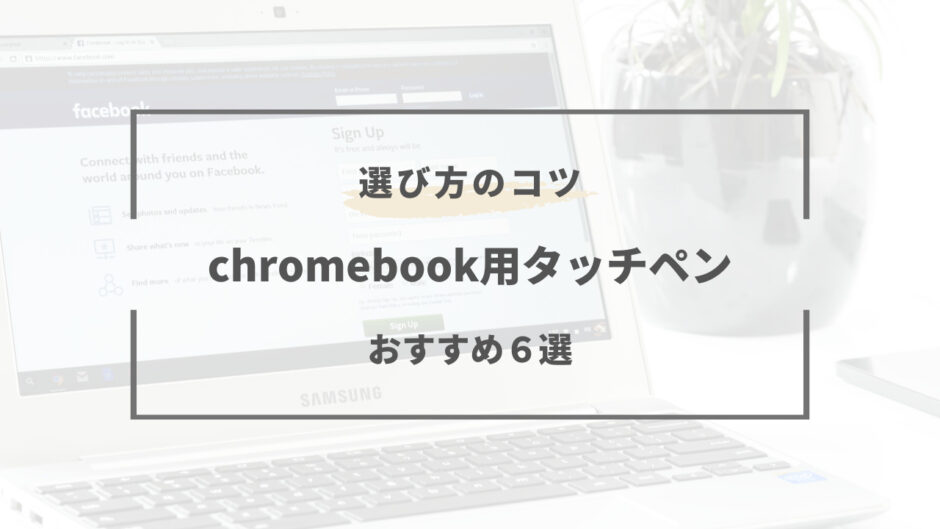この記事では、Chromebook用タッチペンのおすすめについて書いています。
起動速度が速くてサクサク動くChromebookは、タッチペンを使うとより便利になります。
付属タッチペンのあるChromebookもありますが、多くの製品では自前での購入が必要です。
しかし、タッチペンはいくつか種類があり、すべての製品がChromebookに使用できるわけではありません。
性能や特徴に違いがあるため、どのタッチペンを買えばよいかわからない人も多いのでは?
そこで今回は、Chromebookに使えるタッチペンのおすすめ6選をお伝えします!
Chromebook用タッチペンの選び方をお伝えし、後半には思い浮かびやすい疑問もまとめました。
タッチペンの選ぶポイントを知りたい方、Chromebook用のタッチペンを探している方はぜひ参考にしてくださいね。
Chromebook用タッチペンの選び方は?

まずは、Chromebook用タッチペンの選び方についてご紹介します。
Chromebook用のタッチペンの選び方は8つのポイントがあります。
- タッチペンの種類
- 対応端末
- ペン先
- ペン軸
- 価格
- バッテリー
- 筆圧検知機能
- 精度・反応速度
- その他の特徴
タッチペンは入力方式やバッテリー、反応速度、価格などを考えて選ぶと失敗が少ないです。
タッチペンの種類
まず、タッチペンは大きく分けて、次の2つの種類があります。
- 静電容量方式
- 感圧式
| 入力方式 | 用途 | 特徴 |
|---|---|---|
| 静電容量式 | スマホ・タブレット | 静電気を感知して反応導電式と静電容量式の2種類に分けられる |
| 感圧式(抵抗膜式) | ATMやゲーム機 | 圧力で反応するスマホ・タブレットでは使用できない |
ChrombookやiPadなどのタブレットで使えるタッチペンは「静電容量式」です。
静電容量式のタッチペンはさらに、静電容量式と導電式の2種類に分けられます。
静電容量式は電源により静電気を発生させてタッチパネルに入力する方法で、ペン先が細く、硬いのが特徴です。
電源を使用するため、充電式や電池を使用するタイプがあります。
導電式は電源不要なので比較的安価な製品が多く、ペン先はシリコンや布・アミ状の金属です。
「感圧式」は直接パネルが押された圧力を感知するもので、身近なところではATMなどに使われています。
対応端末
タッチペンが手持ちの端末に対応できるかどうかも、きちんと確認してください。
端末に対応しているかどうかはタッチペンのパッケージや商品ページに記載されています。
また、iPad用のタッチペンはChromebookやAndroidには使用できないため、注意が必要です。
ペン先
タッチペンのペン先の種類には、以下の4つがあります。
- シリコン・布
- 樹脂
- 繊維
- 透明ディスク
| 種類 | 特徴 | デメリット |
|---|---|---|
| シリコン布(繊維)製 | ほどよいクッション性画面が傷つきにくい比較的安い | ペン先が劣化しやすい |
| 樹脂タイプ | ペン先が硬くしっかりしているボールペンのような使い心地 小さな文字や線を描くのに適している | 画面を傷つけやすい 書き出し位置がわかりにくい |
| ディスクタイプ | 先端にプラスチック製のディスクが付いている 面積が広いので安定感がある書き出し位置がわかりやすい | 使用にコツがいる |
| 筆先タイプ | 筆状サラサラした書き心地イラストに適している | 使用にコツがいる 筆先にほこりが付きやすい |
ネットサーフィンやゲーム、子どものお絵描きには、シリコンや布製のタッチペンがおすすめです。
細かい文字を書くことが多いのであれば、ペン先が細くボールペンのように使える樹脂タイプが向いています。
樹脂ディスクタイプは書き出しの位置がわかりやすいので、細かい作業をこなす人に使いやすいです。
イラストや描画で使いたいなら筆先タイプを使えば、絵筆のような使い心地が味わえます。
アナタの使い方にあったペン先を選ぶようにしましょう!
ペン軸
ペン軸の形状も、タッチペンを選ぶ際のポイントのひとつです。
手の大きい人や筆圧が高い人には、ペン軸が太く・しっかりしたものが向いています。
一方で、指が短い子どもには、ペン軸が細めのものが使いやすいでしょう。
誰が、どのように使うのかシーンを考えて選ぶとよいでしょう。
価格
タッチペンを選ぶ際には、価格も重要なポイントとなります。
5,000円以上の製品では傾き検知や反応に優れた製品がラインナップされています。
使用頻度や用途、価格を考えてバランスの良い一本を選んでください。
バッテリー
タッチペンには、バッテリーが必要な静電容量式と不要な導電式があります。
導電式のタッチペンは指の代わりにタッチ効果をマネするもので、人の静電気に反応する仕組みです。
一方で、静電容量式には充電式と乾電池を入れるものがあります。
充電式は携帯に便利で、一回の充電で10~12時間程度使用できるものが多いです。
乾電池式は単4や単6電池などを本体に挿入して使用します。
筆圧検知機能
タッチペンは筆圧検知機能が付いている製品があります。
線の太さを変えることができるため、イラストや描画にこだわりたい人には必須の機能と言えます。
Chromebookで絵を描きたい方は筆圧検知機能が付いたタッチペンを選びましょう!
精度・反応速度
タッチペンは製品ごとにペンの入力時の精度や反応速度が異なります。
また、ゲーム用のタッチペンには、超高感度タイプなど反応速度の速いものがおすすめです。
その他の特徴
タッチペンにはその他の特徴として、様々な機能を持つ製品があります。
- パームリジェクション
- ノック式・ペン先収納式
- ペンと一体型
- ストラップ付
- 滑り止め付き
- 交換ペン先付き
その他、ペン先が収納できるタイプやストラップが付いているもの、ボールペンと一体型になっているものもあります。
あなたが使うシーンを考えて、最も便利に感じる特徴を持つ一本を選んでくださいね。
Chromebook用タッチペン6選

続いてはChromebook用タッチペンのおすすめ6選を紹介します。
スペック表や説明を参考に、あなたに合うタッチペンを探してください。
- Metapen Chromebook用タッチペン G1-Japan-USI702
- Penoval USI Stylus Pen for Chromebook
- ASUS USI Pen (SA300_STYLUS_SL)
- Lenovo USI Pen
- エレコム 電池式アクティブタッチペン P-TPACST01BK
- エレコム 鉛筆型タッチペン P-TPENSEシリーズ
Metapen Chromebook用タッチペン G1-Japan-USI702
| ペン先太さ | 1.5mm |
| ペン先素材 | - |
| 外寸(長さ×ペン径) | 154.6mmx8 mm |
| 重要 | 12.2g |
| 電源 | 充電式 |
| 最大使用時間 | 45日間(1日2時間の使用と仮定) |
| 充電時間 | 60分 |
| パームリジェクション | 〇 |
| USI規格 | 〇 |
MetapenのChromebook用タッチペンG1は、USI規格に対応していて新しいChromebookに使用できるタッチペンです。
ペン先を円錐型にすることで画面を傷つけないようにし、本体をD型にすることでデスクの上でも転がりにくくなっています。
USI規格対応のタッチペンの中では比較的安価に購入できることもポイント。
交換用のペン先と日本語のマニュアルも付属しているので、初めてのChromebook用のタッチペンにおすすめです。
Penoval USI Stylus Pen for Chromebook
| ペン先太さ | 1.5mm |
| ペン先素材 | - |
| 外寸(長さ×ペン径) | - |
| 重要 | - |
| 電源 | 充電式 |
| 最大使用時間 | 90時間 |
| 充電時間 | 50分 |
| パームリジェクション | 〇 |
| USI規格 | 〇 |
Penoval USI Stylus Pen for Chromebookは、ペン先+イレーザーの二役使える便利なタッチペンです。
5分の充電で9時間、50分の充電で90時間使用できるパワフルなバッテリーも魅力。
パームリジェクション付きなので、記載時の煩わしさも軽減してくれます。
イレイザー機能やパームリジェクションを活用して描写にこだわりたい人におすすめのタッチペンです。
ASUS USI Pen (SA300_STYLUS_SL)
| 対応機種 | ASUS Chromebook Flip C436FA |
| ペン先太さ | - |
| ペン先素材 | - |
| 外寸(長さ×ペン径) | 138mm×9.5mm |
| 重要 | 16g |
| バッテリー駆動時間 | 約9ヶ月(1日2時間の使用と仮定) |
| 電源 | 単6電池1本 |
| 付属品 | 交換用チップ、マグネットペンホルダー |
| パームリジェクション | 〇 |
| USI規格 | 〇 |
ASUS USI Pen (SA300_STYLUS_SL)は、ASUS Chromebook Flip C436FAに対応するタッチペンです。
タッチペンには珍しい専用のマグネットペンホルダーが付属されていて、持ち運びやすいこともポイント。
対応機種は限られていますが、対応するタブレットなら悩まず選べる一本です。
Lenovo USI Pen
| ペン先太さ | - |
| ペン先素材 | - |
| 外寸(長さ×ペン径) | 137.3mm×9.5mm |
| 重要 | 16g |
| 連続使用可能時間 | 150日(1日2時間使用と仮定) |
| 電源 | 単6電池1本 |
| パームリジェクション | 〇 |
| USI規格 | 〇 |
Lenovo USI Penは、高機能なUSIタッチペンが4,000円以下で購入できるお手頃さが魅力です。
150日間と長期間電池交換が不要で、充電や電池交換を省略できます。
できるだけ価格を抑えてUSIタッチペンを使用したい人は、是非チェックしてみてはいかがでしょうか。
エレコム 電池式アクティブタッチペン P-TPACST01BK
| ペン先太さ | 1.5mm |
| ペン先素材 | ポリアセタール |
| 外寸(長さ×ペン径) | 約145mm×約9.5mm |
| 重要 | 20g(電池含む) |
| 連続使用可能時間 | 15時間 |
| 電源 | 単6電池1本 |
| パームリジェクション | -(記載なし) |
| USI規格 | × |
エレコム(ELECOM) 電池式アクティブタッチペンは、1.5mmのペン先で細かい描写が可能なタッチペンです。
ゴムより耐久性が高いポリアセタールをペン先に採用し、高い導電性で書きやすいのも魅力。
エレコムのタッチペンは、対応するChrombookがすぐにわかる対応表があるため、失敗なく選ぶことができます。
製品サポートなどの面で日本メーカーに魅力を感じる人は購入してみてはいかがでしょうか。
エレコム 鉛筆型タッチペン P-TPENSEシリーズ
| ペン先太さ | 5mm |
| ペン先素材 | 導電繊維 |
| 外寸(長さ×ペン径) | 約120mm×約7mm |
| 重要 | ー |
| 連続使用可能時間 | ー |
| 電源 | ー |
エレコム(ELECOM) 鉛筆型タッチペンは小・中学生のおすすめのタッチペン。
価格は1,280円とお手頃で、交換用のペン先が別売りで販売されています。
ペン先に導電繊維を使用し、強い筆圧でも画面を傷つけにくいのもポイント。
学校配布のタブレットと併せて持ちたいタッチペンです。
Chromebook用タッチペンに関するよくある質問
最後に、Chromebook用タッチペンに関するよくある質問についてまとめました。
タッチペンの基礎知識や使用方法も解説していくので、ぜひ参考にしてくださいね。
- Chromebook用タッチペンは100均で買える?
- 100均でもChromebookで使えるタッチペンは買えます!導電式のタッチペンであればChrombookに使用でき、100均など身近なところで購入可能です。ただ、導電式のタッチペンはペン先が太いものが多く、小さな字でのメモや細かい描画には向きません。ネットサーフィンや画面上のキーボード入力には使えますが、精度の高い入力には100均以外で探すのがおすすめです。
- USI方式ってなに?
- USI方式とは、2019年以降のChromebookに搭載されている新しいtouchペンの規格です。パームリジェクションに対応し、傾き検知や4,096段階の筆圧検知などが特徴として挙げられます。既存のタッチペンの方式と比較して、手書き精度が高い点が魅力です。また、ペアリング不要なので1本で複数のUSI規格に応じた端末に接続できます。新しい規格なのでChrombook以外の対応端末は限られていますが、新しいChrombookでは主流な規格です。
- Chromebookがタッチペンに反応しない時はどうすべき?
今まで使えていたタッチペンが反応しなくなったら、以下を試してみてください。
- 電源をオフにして、再度立ち上げる
- タッチペンツールがオンになっているか確認
- 充電・電池を交換する
上記を試してみても反応しない場合は、ペンの寿命が考えられます。
新しいタッチペンの購入を検討してみてください。
初めて使うタッチペンが反応しない場合、端末に対応していない可能性があります。
Chromebookとタッチペンが対応しているか、よく確認してみましょう。
- ChromebookでApple Pencilは使える?
- Chromebookでは、Apple Pencilは使えません。Apple PencilはiPad専用で、製品ごとに指定されたApple製品だけに使用できます。Chrombookに限らず、Androidのタブレットや対応していないApple製品では使えないため、注意が必要です。
- タッチペンを長く使うには?
タッチペンをできるだけ長く使用するには、以下の点に注意しましょう。
- ペン先の破損を防ぐ
- やさしく使用する
ペン先はタッチペンの要です。
初歩的なことですが、ペン先の破損を防いだり、日頃から大事に使用することで長く愛用できます。
ペン先を守るにはクリップがある製品で落下を防止したり、置くときにペンスタンド等を利用するのがおすすめです。
また、静電容量式のタッチペンは力強く書き込まなくてもちゃんと反応します。
過度な力での入力はペン先や画面を傷つけることにも繋がるため、避けましょう。
まとめ
今回はChrombookのタッチペンの選び方とおすすめの製品についてお伝えしました。
タッチペンの選び方には、8つのポイントが挙げられます。
- タッチペンの種類
- 対応端末
- ペン先
- ペン軸
- 価格
- バッテリー
- 筆圧検知機能
- 精度・反応速度
- その他の特徴
複数の選び方がありますが、あなたが使用するときに重要視する項目から選んでいくと最も満足する一本に出会えるでしょう。
2019年以降に販売されたChromebookにはUSI方式が採用されているため、選ぶ際のひとつの基準となります。
細かい入力には静電容量式を、価格や使いやすさで選ぶなら導電式がおすすめです。
ぜひ、今回紹介した内容を参考に、あなたのお気に入りのタッチペンを選んでくださいね。